如何关掉windows病毒和威胁防护 怎么关闭windows的病毒威胁保护
更新时间:2024-01-18 09:33:52作者:runxin
由于windows系统中自带有病毒和威胁防护功能的缘故,因此也能够极大的保证电脑运行的安全,当然有些用户为了防止电脑下载的文件被病毒和威胁防护删除,因此也会选择将其进行关闭,那么如何关掉windows病毒和威胁防护呢?今天小编就来教大家怎么关闭windows的病毒威胁保护,一起来了解下吧。
具体方法如下:
1、进入电脑设置,在菜单中找到并打开Windows更新与安全。
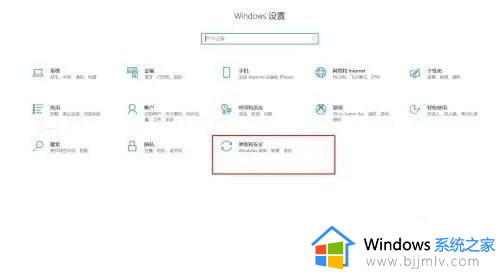
2、进入安全中心后,在左侧打开Windows安全。
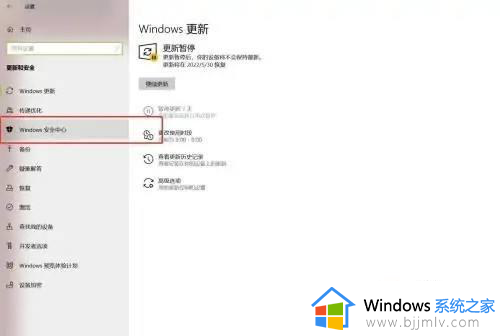
3、找到病毒和威胁防护,点击进入设置。

4、在设置中选择为不需要执行操作就可以关闭win10自带的病毒防护。
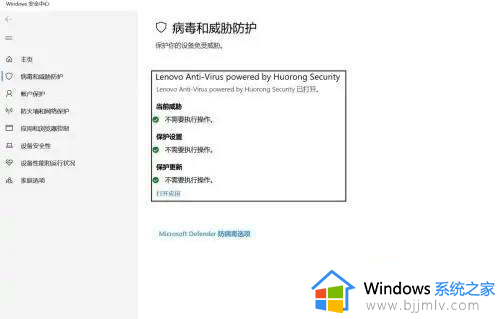
综上所述就是有关怎么关闭windows的病毒威胁保护详细介绍了,还有不清楚的用户就可以参考一下小编的步骤进行操作,希望本文能够对大家有所帮助。
如何关掉windows病毒和威胁防护 怎么关闭windows的病毒威胁保护相关教程
- windows如何关闭病毒和威胁防护 怎么彻底关闭windows自带的杀毒
- 如何关闭电脑的病毒防护功能 电脑自带的病毒防护怎么关闭
- 关闭windows自带杀毒的方法 如何关闭windows系统自带杀毒软件
- windows自带杀毒软件如何关闭 关闭windows自带的杀毒软件的方法
- 电脑防火墙杀毒软件关闭方法 如何关掉电脑的防火墙和杀毒软件
- u盘里的病毒怎么彻底删除 u盘里的病毒文件怎么删除
- windows无法下载检测到病毒如何解决 windows电脑显示无法下载检测到病毒怎么办
- windows关闭杀毒软件怎么操作 windows系统如何彻底关闭杀毒软件
- 无法下载检测到病毒怎么关闭 检测到有病毒无法下载处理方法
- windows杀毒关闭方法 windows怎么关闭杀毒
- 惠普新电脑只有c盘没有d盘怎么办 惠普电脑只有一个C盘,如何分D盘
- 惠普电脑无法启动windows怎么办?惠普电脑无法启动系统如何 处理
- host在哪个文件夹里面 电脑hosts文件夹位置介绍
- word目录怎么生成 word目录自动生成步骤
- 惠普键盘win键怎么解锁 惠普键盘win键锁了按什么解锁
- 火绒驱动版本不匹配重启没用怎么办 火绒驱动版本不匹配重启依旧不匹配如何处理
电脑教程推荐
win10系统推荐